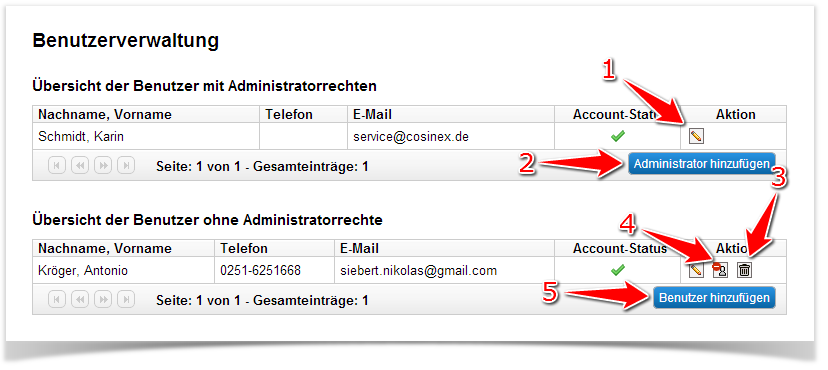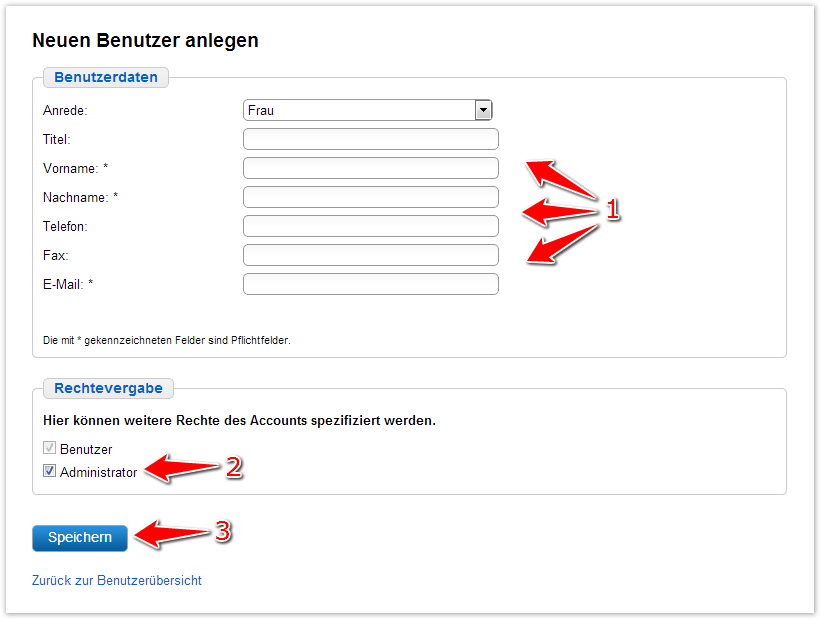...
Hinweis: Wenn ein neuer Benutzer angelegt wird, generiert der Vergabemarktplatz automatisch Zugangsdaten, die in einer E-Mail-Nachricht an die im Benutzerprofil hinterlegte Adresse übermittelt werden. Der Benutzer kann das Zugangspasswort nach seiner Erstanmeldung selbst selber ändern und verwalten.
Screenshot: Übersicht Modul "Benutzer"
...
| Auszug | |||||||||||||||
|---|---|---|---|---|---|---|---|---|---|---|---|---|---|---|---|
|
...
- In der Benutzerübersicht das Aktionselement "Administrator hinzufügen" anklicken (siehe Markierung 2 in Screenshot "Übersicht Modul Benutzer").
Hierdurch wird der Benutzer-Assistent geöffnet. Hier Nun müssen der Name, die Adressdaten und die für die Anmeldung auf dem Vergabemarktplatz benötigte E-Mail-Adresse des neuen Benutzers hinterlegt werden. Im Seitenabschnitt : "Rechtevergabe" sollte ist darauf geachtet werdenzu achten, dass der Haken bei "Administrator" gesetzt ist, damit der Benutzer Administrationsrechte zugewiesen bekommt (siehe Markierung 2 in Screenshot "Benutzer mit Administrationsrechten anlegen"). Benutzern können aber auch nachträglich noch Administrationsrechte zugeordnet oder entzogen werden. - Den Namen und die Kontaktdaten des neuen Benutzers eingeben (siehe Markierung 1 in Screenshot "Benutzer mit Administrationsrechten anlegen").
- Das Aktionselement "Speichern" anklicken (siehe Markierung 3 in Screenshot "Benutzer mit Administrationsrechten anlegen").
Der neue Benutzer ist nun im System angelegt. Der Benutzer erhält innerhalb weniger Minuten eine E-Mail-Nachricht an die im System hinterlegte E-Mail-Adresse, in der ihm seine Zugangsdaten mitgeteilt werden.
Später kann der Benutzer seine Daten selbst selber verwalten und sein eigenes Passwort neu wählen.
Screenshot: Benutzer mit Administrationsrechten anlegen
...
- In der Benutzerübersicht das Aktionselement "Benutzer hinzufügen" anklicken (siehe Markierung 5 in Screenshot "Übersicht Modul Benutzer").
Hierdurch wird der Benutzer-Assistent geöffnet. Hier Nun müssen der Name, die Adressdaten und die für die Anmeldung auf dem Vergabemarktplatz benötigte E-Mail-Adresse des neuen Benutzers hinterlegt werden. Im Seitenabschnitt "Rechtevergabe" sollte darauf geachtet werden, dass kein Haken bei "Administrator" gesetzt ist, damit der Benutzer keine Administrationsrechte bekommt (siehe Markierung 2 in Screenshot "Benutzer mit Administrationsrechten anlegen"). Bestehenden Benutzern können aber auch nachträglich noch Administrationsrechte zugeordnet oder weggenommen werden - dazu können sie bearbeitet werden. - Den Namen und die Kontaktdaten des neuen Benutzers eingeben (siehe Markierung 1 in Screenshot "Benutzer ohne Administratorrechte anlegen").
- Das Aktionselement "Speichern" anklicken (siehe Markierung 2 in Screenshot "Benutzer ohne Administratorrechte anlegen").
Der neue Benutzer ist nun im System angelegt. Der Benutzer erhält innerhalb weniger Minuten eine E-Mail-Nachricht an die zuvor hinterlegte E-Mail-Adresse, in der ihm seine Zugangsdaten mitgeteilt werden.
Später kann der Benutzer seine eigenen Daten selbst verwalten und sein Passwort selbst wählen.
...